Comment créer une story Facebook

Les stories Facebook peuvent être très amusantes à réaliser. Voici comment vous pouvez créer une story sur votre appareil Android et votre ordinateur.

Avec la dernière version phare de Samsung du Galaxy S20, vous pouvez facilement capturer des vidéos et des photos à 360 degrés à l'aide d'une application propriétaire conçue pour les smartphones de Samsung. Cependant, il y a de bonnes et de mauvaises nouvelles à ce sujet.
La bonne nouvelle est que vous n'avez pas vraiment besoin d'un Galaxy S20 pour capturer des vidéos dans toutes les directions. Les smartphones Galaxy plus anciens comme S6, Note 6 et A7 sont garantis de fonctionner, sans parler des successeurs de chacune de ces séries, y compris le S20.
La mauvaise nouvelle cependant, vous devez acheter un appareil séparé fabriqué par Samsung pour ce faire, car les vidéos à 360 degrés ne peuvent être prises qu'à partir d'un outil propriétaire. L'outil est surnommé la « caméra Samsung Gear 360 », disponible à l'achat sur .
Si vous possédez déjà l'appareil, vous pouvez commencer à capturer des vidéos à 360 degrés de manière transparente en suivant ces étapes.
Avant de vous connecter, assurez-vous que les deux appareils ont les moyens de se coupler. Vous pouvez utiliser une connexion Bluetooth, Wi-Fi ou Wi-FI Direct.
Tout d'abord, téléchargez et installez l'application Samsung Gear 360 .
Ouvrez l'application, puis appuyez sur le bouton Connecter .
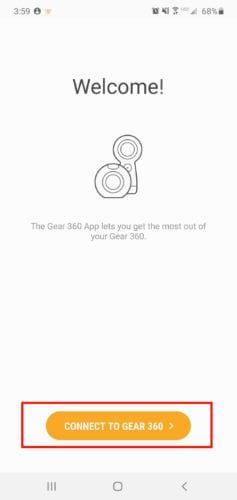
Autorisez votre application à accéder aux autorisations requises.
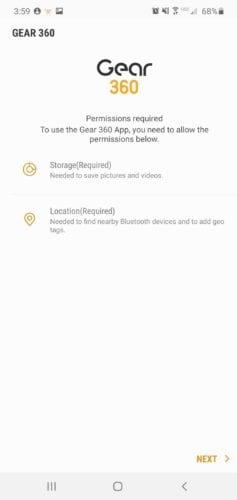
Sélectionnez votre équipement dans le menu déroulant et l'application recherchera votre appareil.
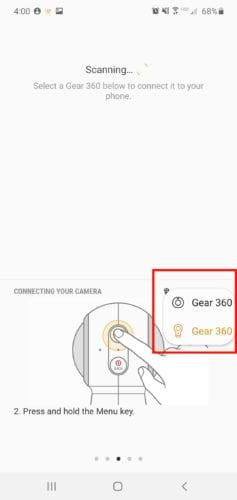
Une fois qu'ils sont connectés, appuyez sur Appareil photo dans le menu principal. Cela ouvrira la fonction Appareil photo de l'application.
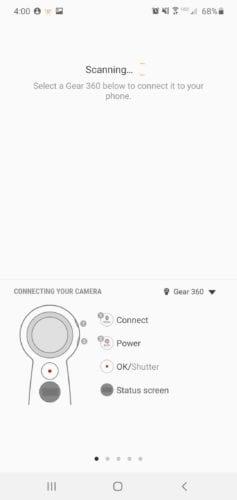
Appuyez ensuite sur l' icône Mode où vous pouvez choisir votre mode de prise de vue : capturez une vidéo, une photo, un time-lapse, une vidéo en boucle ou un paysage HDR.
Dans une vidéo, appuyez sur l' icône Enregistrer pour démarrer l'enregistrement et sur Arrêter pour terminer l'enregistrement.
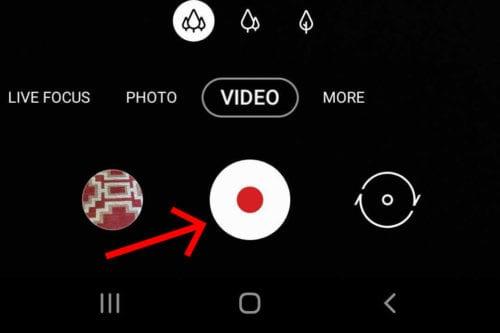
Avant et pendant la session d'enregistrement, vous pouvez utiliser votre doigt pour faire glisser l'écran du smartphone pour changer l'angle de la caméra à 360 degrés.
Toutes les vidéos ou photos capturées seront automatiquement enregistrées dans la galerie de votre Gear 360 en tant que fichier temporaire. Cela dit, les images ne seront pas encore accessibles par votre seul téléphone. En d'autres termes, la vidéo est enregistrée dans la Gear 360 mais pas sur votre téléphone. Pour que la vidéo soit également stockée sur votre téléphone, il vous suffit de sélectionner la vidéo dans votre galerie et de l'enregistrer. Vous devriez alors voir la vidéo enregistrée sur la liste de votre téléphone.
L'une des principales caractéristiques du Gear 360 est que vous pouvez utiliser l'appareil tel quel sans avoir besoin d'un téléphone. Pour ce faire, vous devez :
Appuyez sur le bouton Menu de l'appareil jusqu'à ce que l'objectif Paramètres/Commutateur apparaisse sur l'écran d'état de l'appareil photo.
Appuyez sur le bouton Ok pour sélectionner une caméra.
Appuyez à nouveau sur le bouton OK pour capturer une vidéo.
Si vous avez fini d'enregistrer. Appuyez sur OK pour terminer le tournage et enregistrer la vidéo.


En plus d'utiliser le Galaxy S20, vous pouvez également connecter le Gear 360 à un Windows ou un Mac. L'utilisation d'un PC vous donne une plus grande liberté pour éditer vos enregistrements.
Une fois que vous avez capturé une vidéo 360 en utilisant la méthode que nous venons d'expliquer, associez la Gear 360 et le PC à l'aide du câble USB fourni. Le couplage initial téléchargera et installera les pilotes nécessaires.
Sachez que Gear 360 n'est pas compatible avec les ports USB Type-C. Si votre ordinateur ne possède pas de port USB Type-A, vous pouvez utiliser un adaptateur USB Type-A vers Type-C pour résoudre ce problème.
Une fois l'appairage réussi, vous pouvez transférer des photos et des vidéos sur votre ordinateur comme d'habitude. Le dossier des photos et vidéos 360 se trouve généralement sous \"Samsung Gear 360"\Card\DCIM\101PHOTO .
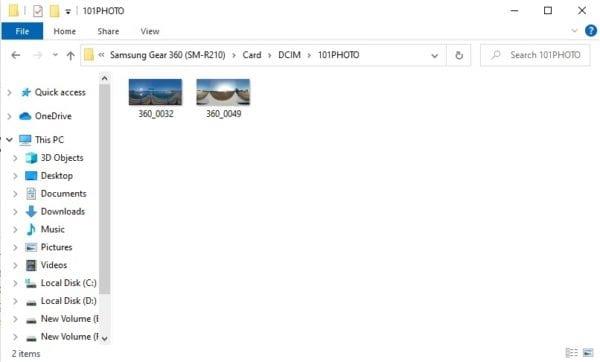
Si vous souhaitez éditer des photos ou des vidéos, vous pouvez télécharger le Gear 360 Action Director . C'est un logiciel d'édition développé par CyberLink utile pour éditer des fichiers à partir de Gear 360.
La technologie a parcouru un long chemin à un point où nous pouvons capturer des vidéos dans toutes les directions à l'aide d'un smartphone. Même si ce n'est pas très pratique pour le moment, au moins vous pouvez vous amuser avec, par exemple, en utilisant les images capturées par Gear 360 pour le casque VR.
Les stories Facebook peuvent être très amusantes à réaliser. Voici comment vous pouvez créer une story sur votre appareil Android et votre ordinateur.
Découvrez comment désactiver les vidéos en lecture automatique ennuyeuses dans Google Chrome et Mozilla Firefox grâce à ce tutoriel.
Résoudre un problème où la Samsung Galaxy Tab A est bloquée sur un écran noir et ne s
Un tutoriel montrant deux solutions pour empêcher définitivement les applications de démarrer au démarrage de votre appareil Android.
Ce tutoriel vous montre comment transférer un message texte depuis un appareil Android en utilisant l
Comment activer ou désactiver les fonctionnalités de vérification orthographique dans le système d
Vous vous demandez si vous pouvez utiliser ce chargeur provenant d’un autre appareil avec votre téléphone ou votre tablette ? Cet article informatif a quelques réponses pour vous.
Lorsque Samsung a dévoilé sa nouvelle gamme de tablettes phares, il y avait beaucoup à attendre. Non seulement les Galaxy Tab S9 et S9+ apportent des améliorations attendues par rapport à la série Tab S8, mais Samsung a également introduit la Galaxy Tab S9 Ultra.
Aimez-vous lire des eBooks sur les tablettes Amazon Kindle Fire ? Découvrez comment ajouter des notes et surligner du texte dans un livre sur Kindle Fire.
Vous souhaitez organiser le système de signets de votre tablette Amazon Fire ? Lisez cet article pour apprendre à ajouter, supprimer et éditer des signets dès maintenant !






